如何绘制好3D效果图流程
3Dmax建模中的详细制作步骤与流程

3Dmax建模中的详细制作步骤与流程3Dmax是一款流行的三维建模软件,广泛应用于建筑、动画、游戏等行业。
在进行3Dmax建模时,需要按照一定的步骤和流程进行操作,以确保最终呈现出满意的效果。
下面将详细介绍3Dmax建模的制作步骤与流程。
步骤1:确定建模目标在进行3Dmax建模之前,首先需要明确建模的目标是什么,例如建筑物、人物、动物等。
这有助于确定建模所需的参考素材和相关的技术要点。
步骤2:搜集参考素材为了更好地进行建模,搜集和准备参考素材至关重要。
可以通过拍摄、下载或绘制的方式获取所需的参考图片、图纸或者实物模型。
步骤3:创建场景在3Dmax中,可以通过选择适当的场景背景来创建一个虚拟的环境。
这有助于更好地理解建筑物或物体的位置、大小和比例。
步骤4:建立基本结构根据参考素材,使用3Dmax中的建模工具开始创建基本结构。
可以使用各种基本几何体,例如立方体、球体和圆柱体等,来形成建筑物或物体的大致形状。
步骤5:细化模型在建立了基本结构后,需要进行模型的细化。
使用3Dmax中的编辑工具,对基本结构进行调整,以更加精确地模拟建筑物或物体的细节。
步骤6:添加纹理和材质在模型的细化过程中,可以为其添加纹理和材质,以增加真实感。
通过在3Dmax中使用纹理工具,可以给建模对象加上木纹、石纹、金属质感等各种贴图效果。
步骤7:设置光照为了让建模对象在场景中更好地展现,需要设置合适的光照效果。
3Dmax中提供了多种光源类型,例如点光源、聚光灯和环境光等,可以根据实际需要来设置光照。
步骤8:进行动画效果如果需要为建模对象添加动画效果,可以通过3Dmax的动画功能来实现。
可以使用关键帧动画、布尔动画、路径动画等方式,给建模对象增添更多的生动感。
步骤9:渲染和输出完成了建模和动画的制作后,可以对场景进行渲染,以获得最终的视觉效果。
3Dmax中提供了多种渲染选项,可以根据需要选择适合的渲染器,并进行相应的参数设置。
最后,可以将渲染结果导出为图片或视频文件。
初学者必看3D效果图技巧
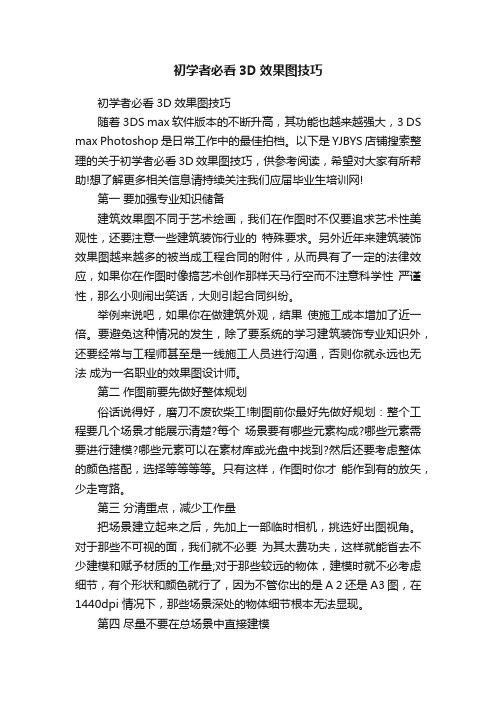
初学者必看3D效果图技巧初学者必看3D效果图技巧随着3DS max 软件版本的不断升高,其功能也越来越强大,3 DS max Photoshop是日常工作中的最佳拍档。
以下是YJBYS店铺搜索整理的关于初学者必看3D效果图技巧,供参考阅读,希望对大家有所帮助!想了解更多相关信息请持续关注我们应届毕业生培训网!第一要加强专业知识储备建筑效果图不同于艺术绘画,我们在作图时不仅要追求艺术性美观性,还要注意一些建筑装饰行业的特殊要求。
另外近年来建筑装饰效果图越来越多的被当成工程合同的附件,从而具有了一定的法律效应,如果你在作图时像搞艺术创作那样天马行空而不注意科学性严谨性,那么小则闹出笑话,大则引起合同纠纷。
举例来说吧,如果你在做建筑外观,结果使施工成本增加了近一倍。
要避免这种情况的发生,除了要系统的学习建筑装饰专业知识外,还要经常与工程师甚至是一线施工人员进行沟通,否则你就永远也无法成为一名职业的效果图设计师。
第二作图前要先做好整体规划俗话说得好,磨刀不废砍柴工!制图前你最好先做好规划:整个工程要几个场景才能展示清楚?每个场景要有哪些元素构成?哪些元素需要进行建模?哪些元素可以在素材库或光盘中找到?然后还要考虑整体的颜色搭配,选择等等等等。
只有这样,作图时你才能作到有的放矢,少走弯路。
第三分清重点,减少工作量把场景建立起来之后,先加上一部临时相机,挑选好出图视角。
对于那些不可视的面,我们就不必要为其太费功夫,这样就能省去不少建模和赋予材质的工作量;对于那些较远的物体,建模时就不必考虑细节,有个形状和颜色就行了,因为不管你出的是A 2 还是A3 图,在1440dpi 情况下,那些场景深处的物体细节根本无法显现。
第四尽量不要在总场景中直接建模我看到很多业余效果图设计师总喜欢在总场景中建模,除非你用的是专业级的图形工作站,我不推荐你这样做。
因为即便是一个简单的”(Windows 98)那么这种经历就如同走上一次高空钢索,即使你使用 Hide (隐藏)命令隐藏掉部分物体,赶上场景复杂时渲染一次的时间也够你去喝杯茶的了!有经验的设计师通常会在独立的场景中为不同的物体建模,然后再用Merge (合并)命令将不同的子场景进行合并,从而合理地利用计算机资源,提高作图效率。
三维立体画制作方法

三维立体画制作方法
制作三维立体画的方法有许多不同的技术和工具可以选择。
以下是一种基本的方法:
1. 准备画布:选择一块适合的画布,比较常见的材料包括画布板、画布纸或者油画布。
2. 设计创意:确定想要创作的三维效果,可以在纸上或电脑绘图软件上设计好,确认图案的布局和形状。
3. 添加底色:使用颜料、喷雾漆或者涂料等材料,将画布的底色涂上。
底色的选择可以根据主题和创意设计来决定。
4. 建立立体效果:使用各种不同的材质和工具,如织物、纸张、泡沫板或模型制作材料,创造出三维的效果。
可以将材料剪裁成所需的形状,然后粘贴到画布上。
5. 添加细节:使用颜料、钢笔、毛笔等工具,给画面添加细节和阴影,使其更加立体感和逼真。
6. 确定透视和光照效果:确定画面的透视和光照效果,通过加深色彩和阴影,给予画面更加立体感。
7. 定稿和润色:在完成画面后进行最后的润色和修饰,确保画面效果达到满意的程度。
以上是一种制作三维立体画的基本方法,具体的细节和技巧可以根据创作的需要和个人经验进行调整。
3dmax 怎么做效果图_3dmax效果图制作

3dmax 怎么做效果图_3dmax效果图制作(1)前期准备。
在作图之前首先要确定所用的单位是毫米,然后用Shift+I将CAD导入3DMAX中。
(2)生成实体。
有了底图的帮衬,在上面拉墙体就极为容易了,这时候重要的是要确保新建的墙体的面最少,计算量尽可能的少。
(3)摄像机。
在完成塌陷后就可以对物体追加目标聚光灯了。
在任一视窗内按C键,就将其切换成摄像机窗了。
然后调整摄像机及目标点的高度,一般是在前视图种将其向Y方向移动16mm即可。
2、材质部分建筑效果图中往往材质是反映制作深度的以项重要的指标,犀利的材质经常能引起人们最深切的感动。
我们在制图过程中常见的材质就是实体的砖石,虚体的玻璃,以及钢体塑料等现代构材。
3、光源的设置.在TOP图中设置主要光源,用以模拟太阳光,入射角一般与摄像机的视角关于法线对称这样的阴影效果好。
4、后期处理:3D得出的模型最终还得通过后期处理才干实现三维到二维的完美转换,才干将空间的进深感在二维的纸面上体现。
23dmax效果图制作一、建模在3dmax中,首先拿到制定师的图纸,了解制定师的意图后是要建模,将我们所要展示的室内的物品用模型做好,还必须要参照实际的尺寸和比例,模型中物品的比例是很重要的。
不管是室内或者室外的建筑制定,整体协调的比例,才干显示出建筑的效果。
二、材质当我们把模型建好后,我们所看到的物品,房屋都是没有色彩的,那我们就必须要给我们看到房子添上外衣,包括室内各个物品的贴图,地板的贴图,室外天空的贴图。
有时候一些很不起眼的东西放到整个模型中会对图面有很大的改善。
比如一个白色的坐垫上放一本以红色为主的封面的书或是一个黑色台面的茶几上放一个白色陶瓷的茶杯等等,这些细节都能让图面生动起来。
三、灯光我们还必须要给物品、天空打上灯光,白天室外的灯光,夜晚室内的灯光都是不同的,不同时间段的光线,会照出不同的环境色。
不同材质的物体它的高光、反射、漫反射都是不同的,物体四周的反射可以承托出物体的体积感。
3d效果图制作流程
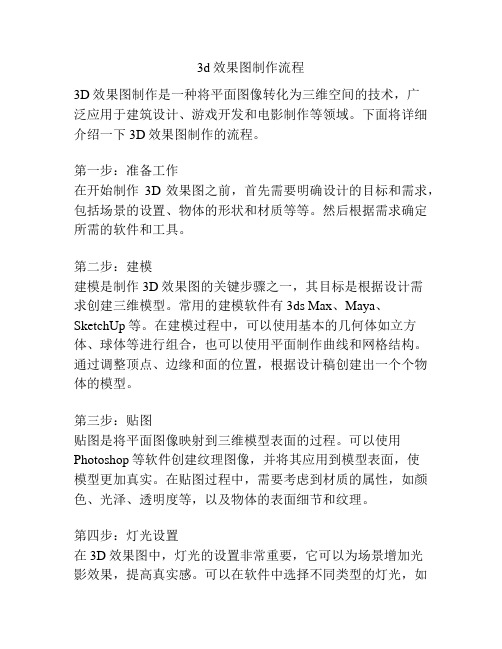
3d效果图制作流程3D效果图制作是一种将平面图像转化为三维空间的技术,广泛应用于建筑设计、游戏开发和电影制作等领域。
下面将详细介绍一下3D效果图制作的流程。
第一步:准备工作在开始制作3D效果图之前,首先需要明确设计的目标和需求,包括场景的设置、物体的形状和材质等等。
然后根据需求确定所需的软件和工具。
第二步:建模建模是制作3D效果图的关键步骤之一,其目标是根据设计需求创建三维模型。
常用的建模软件有3ds Max、Maya、SketchUp等。
在建模过程中,可以使用基本的几何体如立方体、球体等进行组合,也可以使用平面制作曲线和网格结构。
通过调整顶点、边缘和面的位置,根据设计稿创建出一个个物体的模型。
第三步:贴图贴图是将平面图像映射到三维模型表面的过程。
可以使用Photoshop等软件创建纹理图像,并将其应用到模型表面,使模型更加真实。
在贴图过程中,需要考虑到材质的属性,如颜色、光泽、透明度等,以及物体的表面细节和纹理。
第四步:灯光设置在3D效果图中,灯光的设置非常重要,它可以为场景增加光影效果,提高真实感。
可以在软件中选择不同类型的灯光,如点光源、平行光源、聚光灯等,并调整灯光的位置、强度和颜色,以达到所需的效果。
此外,也可以添加阴影效果或环境光,增加场景的立体感。
第五步:摄像机设置摄像机设置决定了3D效果图的视角和展示效果。
在软件中可以调整摄像机的位置、焦距、方位角和仰角等参数,来达到所需的视觉效果。
可以选择近景或远景、俯视或仰视等不同视角,以呈现出最佳的设计效果。
第六步:渲染输出渲染是将3D场景转换为二维图像的过程。
可以选择不同的渲染模式,如线框渲染、平坦渲染、真实渲染等,以及不同的渲染引擎,如V-Ray、Arnold等。
渲染过程可能比较耗时,需要根据实际情况进行调整。
最后可以导出渲染后的图像或动画。
第七步:后期处理在输出之前,可以通过后期处理软件如 Photoshop 对图像进行进一步的调整和修饰。
制作3D效果的简单步骤

制作3D效果的简单步骤想要制作出令人惊叹的3D效果的图片吗?不需要拥有专业的设计技能,你只需要掌握一些简单的步骤,并且使用PhotoShop软件来完成。
下面将介绍一种简单的方法来制作3D效果的图像,让你的作品更加生动和引人注目。
第一步:选择图像首先,选择一张你想要制作3D效果的图像。
你可以选择人物、动物、景物,或其他任何你感兴趣的图像。
确保图像的分辨率和清晰度较高,这样能够更好地展现出3D效果。
第二步:复制图层在PhotoShop中打开选定的图像后,首先我们需要复制图层。
为了这样做,你可以使用键盘快捷键Ctrl + J(Windows)/Cmd + J(Mac),或者你可以点击菜单栏中的"图层",然后选择"新建图层",再选择"通过复制"。
这将创建一个与原始图层相同的复制图层。
第三步:调整图像尺寸接下来,我们需要调整图像的尺寸。
点击菜单栏中的"编辑",然后选择"自动屏幕"。
这将使图像适应屏幕大小。
第四步:应用3D效果现在,我们将开始应用3D效果。
点击菜单栏中的"三维",然后选择"新建3D图层"。
在3D面板中,选择"创建窗口",然后选择"附件"。
这将在图像上创建一个新的3D图层。
第五步:调整3D设置现在,你可以在3D面板中调整图像的3D设置。
你可以选择不同的视角,调整光源和阴影等。
根据你的个人喜好和效果的需求,微调这些设置直到你满意为止。
第六步:添加纹理和材质为了让3D图像更加真实,你可以为其添加纹理和材质效果。
在3D 面板中,选择"材质",然后在"属性"中选择不同的纹理和材质。
通过尝试不同的选项,你可以找到最适合你图像的效果。
第七步:渲染3D图像当你对3D设置和材质满意后,点击"渲染"按钮来生成最终的3D效果图像。
3D效果图制作注意事项
3D效果图制作注意事项3D效果图制作注意事项3D效果图的重要性不仅仅在于图片的协助,大量的3D效果图可以协作成为3D动画,模拟电影效果,完成楼盘项目竣工后的动画场面,其作用是相当重要。
下面店铺跟大家分享几个在3DMAX效果图制作过程中必须要注意的几个事项:1、建模阶段(1)前期准备。
在作图之前首先要确定所用的单位是毫米,然后用Shift+I将CAD导入3DMAX中。
将导入的CAD图形移动到世界坐标(0,0,0),然后全选导入的线将其群组为底图,冻结底图。
接着调入其他的CAD平面。
打开二维捕捉,将捕捉点设置为垂直和中点,这样便于前期绘图操作。
将导入的图层外轮廓叠放在一起,然后将上面图层在TOP图中沿Y轴移动作为参考。
同理导入建筑的各立面图,将其群组,使其外轮廓线与平面外轮廓对齐,再冻结,作为参考。
沿X轴90°旋转立面。
如果发现无法捕捉到冻结后的点的话,一定要查看捕捉设置。
(2)生成实体。
有了底图的帮衬,在上面拉墙体就极为容易了,这时候重要的是要保证新建的墙体的面最少,计算量尽可能的少。
最好是重新用线妙出平面墙的形状,这样画出来的线才是各整体。
此时,注意要将“Start New Shape”后面的对号勾掉,画出的线才可能是整体的。
然后给墙体体线添加”Extrude”命令,设置建筑的外墙宽度370mm或240mm.同时为了节省面,立面的窗框也作为整体处理。
这时候给强体赋上材质。
3D建模过程中有很多的细小构件,一定要在每建完一个模型后都即使的给它赋上材质,同时每个材质在材质球上最好都标上名字,将来如果需要进一步调整,就可以选择材质球,将使用同一材质的物体选出来,通过Alt+W键来对单独视窗里的物体进行编辑。
在确定修改之后,对使用同一材质的物体添加editable mesh命令,进行塌陷处理为同一物体,这样就可以尽可能的减少面与线的运算,提高效率。
但是塌陷命令是不可逆的,使用的时候一定要谨慎。
(3)摄像机。
ps3d效果图制作教程
ps3d效果图制作教程3D效果图制作教程3D效果图是目前非常流行的一种制作方式,可以将平面图形以三维形式展现出来。
在现代设计领域和建筑行业中,3D效果图被广泛应用于建筑设计、室内装饰、景观规划等方面。
下面是一份关于如何制作3D效果图的简要教程,帮助初学者掌握基本的操作技巧。
一、准备工作在开始制作3D效果图之前,我们需要准备好以下的工具和素材:1. 一台电脑:3D效果图制作通常需要使用专业的图像处理软件,如3ds Max、Maya等,因此需要一台配置良好的电脑。
2. 3D建模软件:在进行3D效果图制作之前,我们需要使用3D建模软件来创建模型。
3ds Max是一款非常流行的3D建模软件,它提供了丰富的建模工具和功能。
3. 素材:为了制作3D效果图,我们需要收集一些相关的素材,如建筑图纸、材质贴图、灯光效果等。
这些素材将有助于我们更加真实地呈现出3D效果。
二、建模在制作3D效果图之前,我们首先需要进行建模操作,将平面图形转换为三维模型。
下面是一些基本的建模技巧:1. 导入平面图形:在3D建模软件中,导入平面图形,并根据其尺寸进行缩放和调整。
2. 创建基本几何体:使用3D建模软件提供的基本几何体工具,如盒子、柱体、球体等,创建三维模型的基本形状。
3. 细节建模:在创建基本形状之后,我们可以使用细分、拉伸、堆积等工具,进一步细化模型的细节。
4. 材质贴图:根据实际需求,为模型添加合适的材质贴图,以增加真实感。
三、布光和渲染完成模型建立后,我们需要进行布光和渲染操作,以增加3D效果图的逼真程度。
1. 创建灯光:使用3D建模软件中提供的灯光工具,在场景中添加适当数量和类型的灯光,如点光源、聚光灯等,以实现适当的光照效果。
2. 设置材质:根据实际需求,为每个模型添加适当的材质,并调整材质的属性,如光滑度、反射率等。
3. 调整相机:选择合适的视角,并调整相机参数,如焦距、光圈等,以获得理想的透视效果。
4. 渲染:在完成布光和设置材质后,我们可以开始渲染3D效果图。
教你用Photoshop制作3D立体视觉效果
教你用Photoshop制作3D立体视觉效果先看效果图:1、打开PS 执行文件—新建—新建550X400像素空白文档。
2、输入所要制作的黑色文字(字体最好选粗厚些的字体)本教程字体汉仪方叠体简下载。
3、对文字层点右键将文字栅格化(一定要栅格化)将矢量文字变成像素图像。
按快捷键CTRL+T(自由变换)将文字变形!达到我们想要的角度跟效果!这里要注意透视原理!4、按CTRL+J复制图层得到图层副本!双击图层副本添加图层效果,斜面浮雕(内斜面,斜面的宽度设为1、2 像素就可以了,不要太宽)颜色叠加(添加上自己需要的颜色,我们这里用红色)5 新建图层1,把图层1拖到图层副本下面,将图层副本合并到图层1上得到新的图层!6,对图层按快捷键Ctrl + Alt + t 执行复制变形,接着在工具栏输入纵横拉伸的百分比例为101%. 101%然后把位置用小键盘向右箭头→ 移动一到两个像素按回车确定变形。
(不可以变化太大!否则会影响效果)7,接着按住快捷键Ctrl + Alt + Shift 不要松开,同时连续点"T" 键,快速地复制并逐像素的移动图案,根据需要而定!次数越多,立体效果厚度也就越大。
我们这里点8次就可以了,这样看看是不是就有了立体效果了!8,把背景层跟原图层前的眼睛图标先隐藏!合并所有可见图层!并拖到原图层下面。
9,再把原图层用变形工具变大,使其刚好能盖住我们制作立体效果的表面。
覆盖后得到的效果图如下:10,对该图层添加效果:(颜色叠加或者渐变叠加,投影,如有需要还可以填充图案,数据如下)颜色叠加:可以选比立体效果颜色稍浅一些的颜色!也可选自己喜欢的颜色!投影:设置外投影!角度为33,其他数据可以根据情况调节。
加完图层效果这样立体字效果就基本完成了.最后再处理下细节!做出3D效果后,太单调了,没有新意,可以自己去创新做出不同角度不同类型的效果!我们这里就加个倒影的效果!。
三d图画教程
三d图画教程三维图画是一种具有立体感的艺术表现方式,可以通过画笔、绘图软件等工具来实现。
下面是一个关于三维图画的简单教程:第一步,准备材料。
在进行三维图画之前,我们需要准备一些基本的材料。
首先,你需要一张画纸或者绘图板作为绘画的基础。
其次,你需要一组绘画工具,如铅笔、彩色铅笔、蜡笔或者绘图软件等。
最后,你需要一些参考资料,比如照片、素描等,来帮助你构思和绘制三维图画。
第二步,选择主题和构图。
在开始绘画之前,你需要选择一个你感兴趣的主题,并构思出一个合适的构图。
你可以选择一些常见的主题,比如静物、景观、人物等,或者根据自己的兴趣选择一些特殊的主题。
构图是决定一个画面结构和布局的过程,通过合理的构图可以使你的画面更有吸引力和层次感。
第三步,给图画一个透视感。
透视是三维图画的关键,它能够给画面带来深度和立体感。
对于初学者来说,你可以通过简单的方法来实现透视,比如使用线性透视。
线性透视是指通过将与视点和景物在同一平面上相交的线缩小,从而产生远近的视觉效果。
你可以通过在画面中绘制一些透视线来帮助你理解和构建透视关系。
第四步,添加色彩和阴影。
色彩和阴影是给画面添加立体感和真实感的关键。
你可以使用彩色铅笔、蜡笔或者绘图软件等来着色,选择合适的色彩来表达你想要的效果。
在着色的过程中,你可以根据光源的位置和强度来进行阴影的绘制,这样可以使画面更加逼真。
第五步,细节处理和修饰。
在基本的构图、透视、色彩和阴影完成之后,你可以继续处理一些细节和修饰。
你可以添加一些贴纸、文字或者背景等来丰富画面。
此外,你还可以使用一些特殊的绘画技法来增加画面的层次感和创意性。
最后,记得练习和实践。
艺术需要长时间的练习和实践才能掌握。
所以,要保持耐心和持续的练习。
你可以选择一些简单的练习题来提高自己的绘画技巧,逐渐提高难度和挑战你自己。
绘制三维图画是一项有趣且具有挑战性的艺术活动。
通过以上的步骤和建议,相信你可以开始自己的三维图画创作。
不断的练习和实践,你会不断提高你的绘画技巧,创作出更加出色和具有个人风格的作品。
- 1、下载文档前请自行甄别文档内容的完整性,平台不提供额外的编辑、内容补充、找答案等附加服务。
- 2、"仅部分预览"的文档,不可在线预览部分如存在完整性等问题,可反馈申请退款(可完整预览的文档不适用该条件!)。
- 3、如文档侵犯您的权益,请联系客服反馈,我们会尽快为您处理(人工客服工作时间:9:00-18:30)。
做效果图的具体流程
首先打开文件
然后第一步构建模型这里的模型有自主建模的墙体部分也有一些现成的模型可以下载的成品模型将模型对应CAD图进行建模摆放
当所有模型整理好后进入第二步
第二步打光首先需要打天光所谓天光就是环境当中的光之所以叫天光是因为我们这个世界的光主要来源于天阳也就是天上是这个世界的主要照明
其次是主光源
也就是场景中起到主要照明的灯具主灯具住灯具的作用是提供环境照明以及映照整个效果图的气氛
最后还需要根据情况打一些补光补光顾名思义补充光源
补光的作用是补充主光源照射不到的地方仿制画面中出现四黑的地方以及补充画面忧郁光线照射缺乏的颜色
例如一个球体主光源冲做上照射太阳光为黄色属于暖色
那么我们就需要在反方向的位置打一个深蓝色的浅淡的补光
这样单个物体的就会很好看
不过室内的主要天光是用VR片型灯放在窗口外进行模拟的
那个的调节很局限没有片灯的可控性高
不过如果是简单的效果也还可以
说完大灯然后说材质
在做材质与大灯之前呢要讲VR的渲染属性设定为低级的渲染属性为的是能节省时间方便及时观察
当灯光全部打好后换成中级属性渲染一次进行细节的观察调整
当光线都确定后开始赋予模型材质
首先是选定模型应当赋予的材质贴图就是所谓的纹理颜色贴图
首先选定模型然后打开材质球
第三部分材质
材质第一步打开材质球1选择对应的材质球根据不同的材料VR中有几种不同的材质球可供选择2讲纹理颜色贴图放到材质球中3调整属性4将模型赋予上材质球5用低级参数记性渲染观察模型的效果然后调整
将所有模型的材质都调整好后进行下一步
当场景中的灯光以及材质都做好后
需要渲染小图观察效果图了观察光影是否有问题整体材质是否协调最后对光影以及材质进行调节
当调节到觉得满意后可以开启各种高属性进行最后的出土了。
